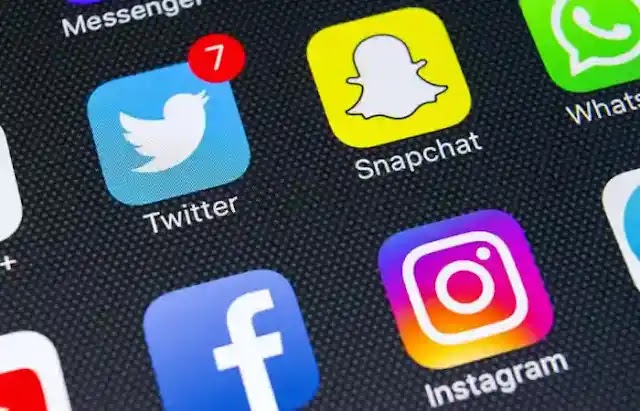
1. الدخول بشكل يدوي (غير أمن)

ومن اسباب ظهور رسالة الخطأ Your connection is not private | اتصالك ليس خاصا امن معلوماتك و خصوصيتها.كما ذكرنا من قبل فهذا التحذير له علاقة بأمن وخصوصية معلوماتك, لهذا فإن القيام بعملية الدخول بشكل يدوي تعني أن بياناتك كلها مكشوفة و غير مشفرة, وبالتالي إن كنت بحاجة إلى إدخال معلومات شخصية أو مهمة فهذا يعني إحتمال كبير لسرقة معلوماتك. لهذا لا تقم بهذه الخطوة إلا وأنت متأكد من أنه لا يوجد شئ مهم ستقوم بمشاركته على الموقع.
ببساطة للدخول بشكل يدوي إضغط على زر Advanced ستفتح لك رسالة جديدة أسفل تخبرك بأن هذه العملية غير أمنة, وقد أوضحنا هذا سابقا. إضغط على Procced to الموجود أسفل وسيتم فتح الموقع ولكن بدون حماية.
2. التحقق من توقيت الحاسوب

أحد أكثر الأسباب شيوعا لمشكلة رسالة الخطأ Your connection is not private | اتصالك ليس خاصا وغيرها من المشاكل المتعلقة بالمتصفح هي إعدادت التوقيت والتاريخ, لأن المتصفح يحتاج الى عمل مزامنة بشكل صحيح لكي يتمكن من الإتصال بالمواقع والبروتوكولات, لهذا ستحتاج الى تغير التوقيت لديك.
أولا قم بالضغط بيمين الفأرة على جهة التوقيت أو الساعة الموجود في شريط المهام (task bar), ثانيا إضغط على Adjust date/time والأن قم بتفعيل خيار Set time automatically وأيضا خيار Set time zone automatically. وبهذا سوف يقوم بتحديث الوقت والتاريخ لديك إستنادا لسيرفرات مايكروسوفت.
وتحقق من التوقيت لديك, إذا وجدت بأنه صحيح قم بغلق المتصفح ثم فتحه من جديد وتحقق من المشكل, وفي حالة وجدت بأن التوقيت خاطئ إضغط على زر Change وقم بتعديل التوقيت بشكل يدوي, وقم بإعادة فتح المتصفح من جديد وتحقق من المشكل.
3. مسح بيانات التخزين المؤقت
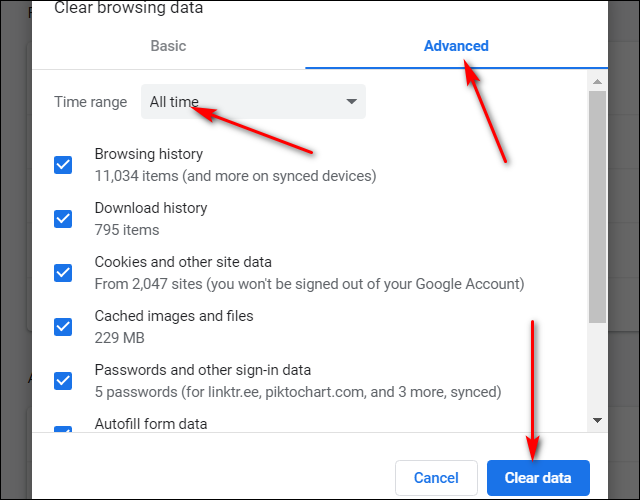
ومن حلول ظهور رسالة الخطأ Your connection is not private | اتصالك ليس خاصا مسح البيانات المؤقته
دائما ما يكون مسح بيانات التخزين المؤقت أو كما تعرف بـ Browser Cache, حل جيدا لأغلب المشاكل التى تواجهك على المتصفح, أولا قم بنسخ هذا المسار chrome://settings/clearBrowserData وفتح في صفحة جديدة على متصفح كروم.
ثانيا ستفتح لك نافذة حذف بيانات التصفح مباشرة إضغط على Advanced من الأعلى, وبعدها إضغط على زر CLEAR DATA, عندما ينتهي المتصفح من العملية قم بإعادة تشغيله وتفقد المشكلة مجددا.
4. تنظيف حالة الـ SSL
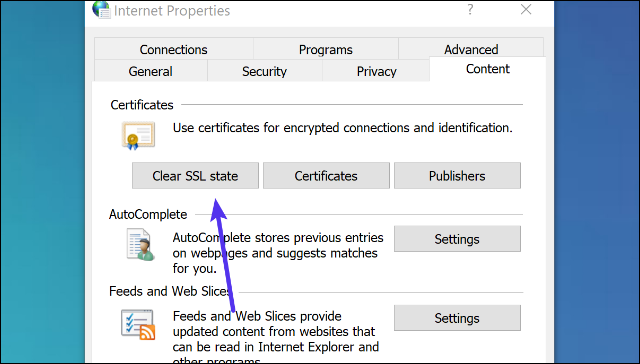
بما أن المشكل متعلق بالـ SSL, فتنظيفه أو مسحه قد يحل لك المشكلة. أولا قم بنسخ المسار التالي chrome://settings/privacy وفتحه في نافذة جديدة على المتصفح, بعدها قم بالضغط على خيار Open your computer's proxy settings (كما هو واضح في الصورة أعلاه).
الأن ستفتح لك نافذة Internet Properties إضغط على Content من الخيارات العلوية, ثم Clear SSL state ثم إضغط على OK. قم بإعادة تشغيل المتصفح من جديد وتفقد المشكل.
5. تغير الـ DNS

أولا قم بالضغط على قائمة إبدأ وإبحث عن Network Connections, بعدها إضغط على أول خيار يظهر لك, ستفتح لك نافذة الشبكات التى تستعملها على جهازك, إضغط بيمين الفأرة على خاصتك ثم إضغط على Properties, بعدها إبحث عن Internet Protocol Version 4.
وإضغط مجددا على Properties, والأن ستفتح لك نافذة جديدة مثل الصورة أعلاه, تأكد من أن خيار Obtain DNS server address automatically قد تم إختياره. لأنه في بعض الحالات قد يسبب وجود DNS مثل الخاص بجوجل أو أي شركة أخرى بعض المشاكل مع التصفح, وأخيرا إضغط على OK.
6. تعطيل مكافحات الفيروسات والـ VPN
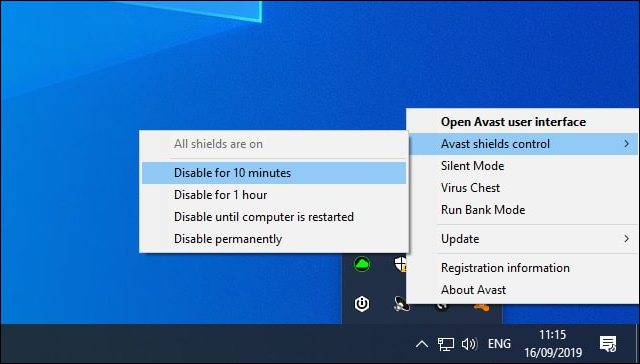
كما ذكرنا سابقا فقد تكون هذه المشكلة من مكافح الفيروسات الذي تستخدمه أو حتى الـVPN لهذا فإن تعطيله بشكل مؤقت قد يحل المشكل, بشكل عام يمكنك تعطيل كليهما عبر الذهاب الى جهة البرامج التى تشتغل في الخلفية, وذلك عبر الضغط على زر المثلث الموجود في شريط المهام.
بعدها ستظهر لك قائمة البرامج التى تشتغل في الخلفية, إضغط بيمين الفأرة على البرنامج ثم قم بالضغط على Temporarily Disable أو Close, وكليهما سيقوم بإيقاف تشغيل البرنامج (VPN أو مكافح فيروسات), أخيرا تفقد المشكل وإذا وجدت بأنه لم يظهر معك, فأنت بحاجة الى حذف هذا البرامج الذي قمت بتعطيله.
